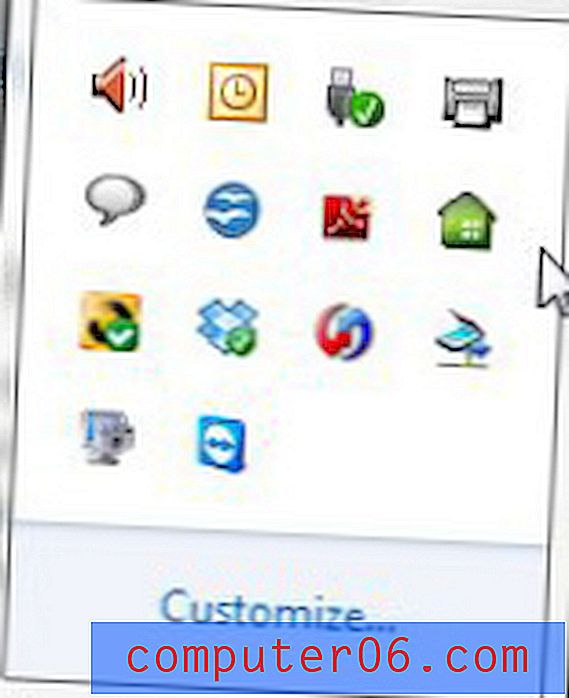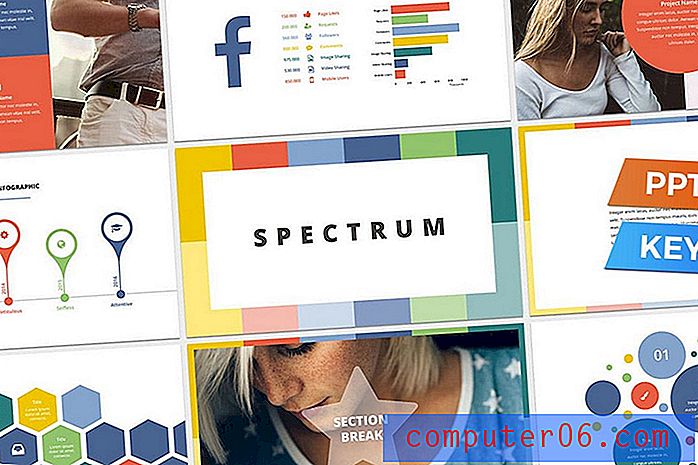Slik deaktiverer du kontaktbilder i meldinger på en iPhone 6
iOS 9 la til en ny funksjon til din iPhone 6, iPhone 6 Plus eller iPhone 6S-modell der et kontakts bilde vises til venstre for en samtale i Messages-appen. Men hvis du ikke bruker bilder til kontaktene dine, eller anser dette alternativet for å være unødvendig eller uønsket, kan du lete etter en måte å fjerne det og forenkle skjermen i Messages-appen.
Guiden vår nedenfor viser deg hvordan du finner innstillingen for kontaktbildene slik at du kan slå den av. Samtalevinduet i Meldinger-appen vil da bare vise et kontaktnavn, en forhåndsvisning av samtalen og datoen eller klokkeslettet for den siste meldingen.
Fjern kontaktbilder fra meldingene i iOS 9
Trinnene i denne artikkelen ble utført på en iPhone 6 Plus, i iOS 9.1. Kontaktbildene i Meldinger-appen er bare tilgjengelige på iPhone 6 og nyere modeller. Hvis du ønsker å beholde kontaktbildene, men bare ser en blank silhuett, kan du lære hvordan du legger et bilde til en kontakt på en iPhone.
- Åpne Innstillinger- menyen.
- Bla nedover og velg Meldinger- alternativet.
- Trykk på knappen til høyre for Vis kontaktbilder for å slå den av. Alternativet er slått av når det ikke er grønn skyggelegging rundt knappen, og knappen er i venstre posisjon. Innstillingen er slått av på bildet under.

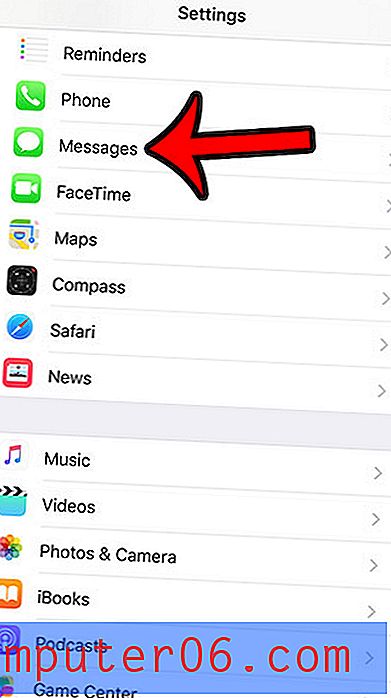
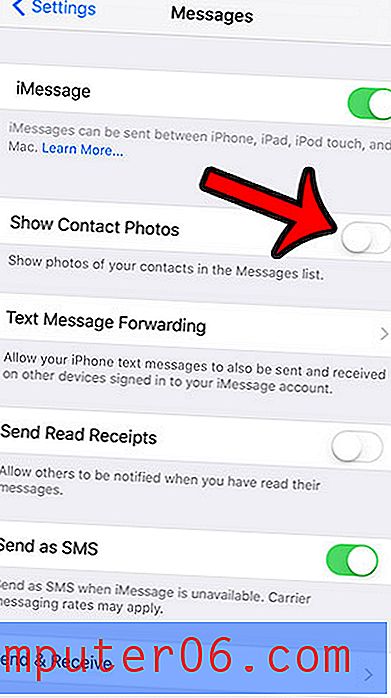
Når du nå går tilbake og åpner Meldinger- appen, skal kontaktbildet til venstre for kontaktnavnet være borte, noe som virkelig kan bidra til å redusere rotet på denne skjermen.
Trenger du å finne telefonnummeret til en av kontaktene dine, slik at du kan dele det med noen andre, eller slik at du kan oppgi den informasjonen på et skjema? Lær hvordan du finner en kontakts telefonnummer som du har opprettet og lagret på iPhone.